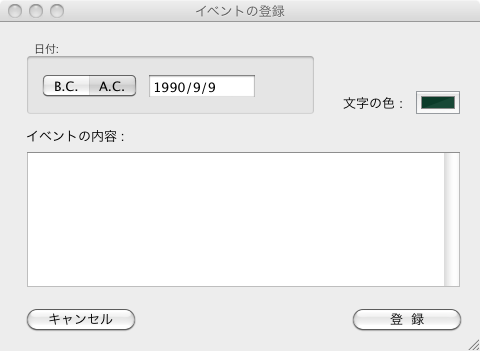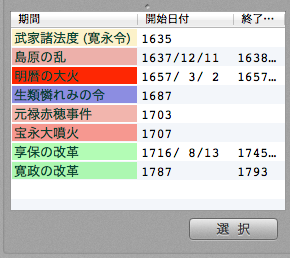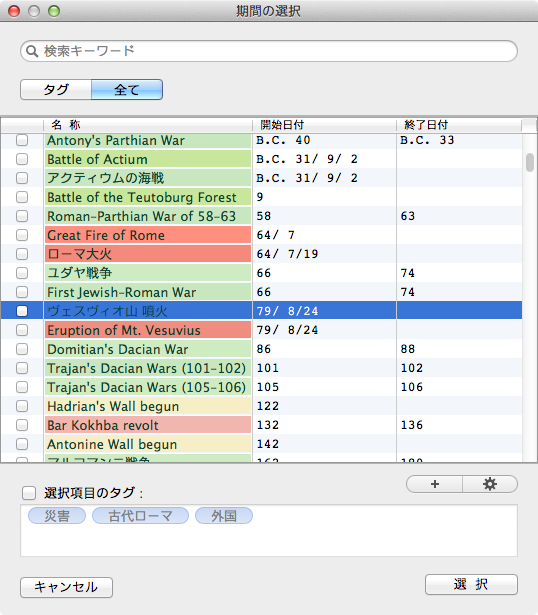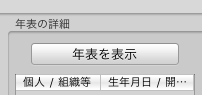独自に年表を作成してみる
1. カテゴリを新規作成して選択。
- カテゴリ枠の下の
 ボタンを押してカテゴリを新規作成します。
ボタンを押してカテゴリを新規作成します。
- カテゴリの名称を入力します。
- 新規作成したカテゴリの項目を選択します。
2. 年表を新規作成して選択。
- 年表枠の下の
 ボタンを押して年表を新規作成します。
ボタンを押して年表を新規作成します。
- 年表の名称を入力します。
- 新規作成した年表の項目を選択します。
3. 個人/組織等データを新規作成
- 個人/組織等データ枠の下の
 ボタンを押して、「個人/組織等データの新規登録」ウインドウを起動します。
ボタンを押して、「個人/組織等データの新規登録」ウインドウを起動します。
- 「個人/組織等データの新規登録」の各項目を入力して、[ 登録 ] ボタンを押します。
4. 個人/組織等データのイベントを作成
- イベント枠の下の
 ボタンを押して、「イベントの登録」ウインドウを起動します。
ボタンを押して、「イベントの登録」ウインドウを起動します。
- 日付とイベントの内容を入力します。
- [ 登録 ] ボタンを押します。
5. 期間データを選択
- 期間データ枠の下の[ 選択 ] ボタンを押して、「期間の選択」ウインドウを起動します。
- 「期間の選択」ウインドウのリストの中から取り入れたいものにチェックをいれます。
6. 年表表示画面を表示する。
- 年表リストの右側の[年表を表示]ボタンを押して、年表表示画面を表示します。
7. 必要があればPDFファイルに出力する。
- メニューバーの[ファイル]にある[PDFファイルとして保存]を押してファイル名を入力して保存します。

 ボタンを押してカテゴリを新規作成します。
ボタンを押してカテゴリを新規作成します。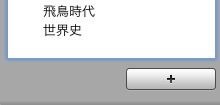
 ボタンを押してカテゴリを新規作成します。
ボタンを押してカテゴリを新規作成します。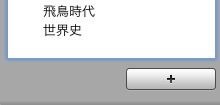
 ボタンを押して年表を新規作成します。
ボタンを押して年表を新規作成します。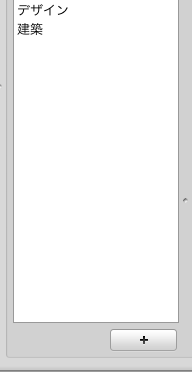
 ボタンを押して、「個人/組織等データの新規登録」ウインドウを起動します。
ボタンを押して、「個人/組織等データの新規登録」ウインドウを起動します。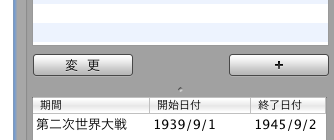
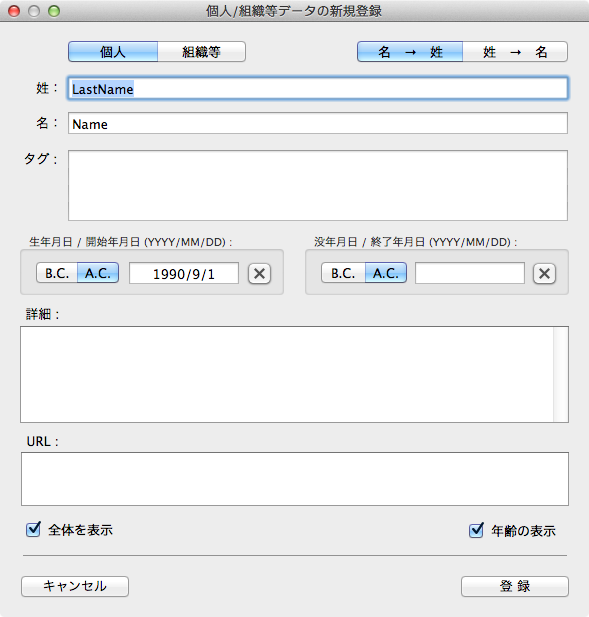
 ボタンを押して、「イベントの登録」ウインドウを起動します。
ボタンを押して、「イベントの登録」ウインドウを起動します。